- Autor Abigail Brown [email protected].
- Public 2023-12-17 06:45.
- Última modificación 2025-01-24 12:07.
Qué saber
- En la ventana del mensaje, seleccione el ícono Etiquetas, luego seleccione Crear nuevo. Ingrese un nombre para su etiqueta, luego seleccione Crear.
- Para agregar una etiqueta a varios mensajes, seleccione los correos electrónicos en el panel de lectura y luego seleccione el icono Etiquetas en la barra de menú.
- Para deshacer una etiqueta, seleccione el ícono Etiquetas, luego desmarque la etiqueta. Eliminar una etiqueta: Vaya a Configuración > Ver todas las configuraciones > Etiquetas y seleccione Quitar.
Este artículo explica cómo agregar, buscar y eliminar etiquetas para los mensajes de Gmail. Las etiquetas de Gmail actúan como subcarpetas de categoría para que pueda mantener sus mensajes de correo electrónico organizados.
Instrucciones para crear etiquetas de Gmail
Gmail usa etiquetas para organizar el correo. Cuando etiqueta un correo electrónico en Gmail, le está diciendo a Gmail que muestre el mensaje en una sección específica similar a una carpeta de su cuenta.
Hacer tu propia etiqueta de Gmail es muy fácil. Puede hacerlo mientras filtra los mensajes o mediante la opción de etiqueta en la configuración de Gmail. Sin embargo, a continuación, veremos cómo crear una nueva etiqueta en Gmail de la manera más fácil: desde el propio correo electrónico.
También puedes etiquetar un mensaje que estás escribiendo seleccionando el botón de menú en la esquina inferior derecha del mensaje. Accede al submenú Etiqueta para ver las etiquetas actuales y la opción de hacer una nueva.
-
Abra un mensaje de Gmail y seleccione el icono Etiquetas.

Image -
Seleccione Crear nuevo.

Image -
Ingrese un nombre de etiqueta, luego seleccione Crear.

Image Para colocar la etiqueta dentro de otra etiqueta para una mejor organización, puede habilitar Anidar etiqueta debajo de y elegir otra etiqueta.
Asignación de una etiqueta a varios correos electrónicos
Existen algunos métodos rápidos para etiquetar varios correos electrónicos a la vez.
Seleccione los mensajes
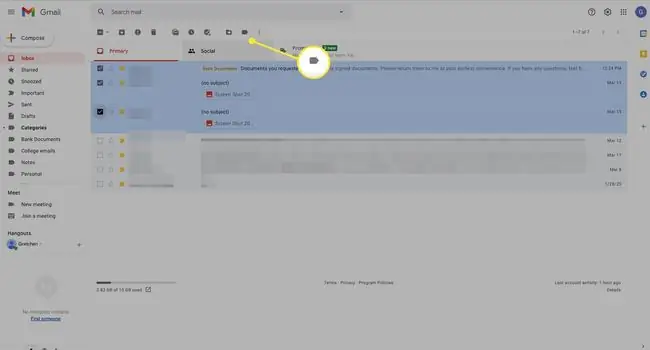
Un método para etiquetar varios correos electrónicos a la vez es seleccionar cada uno marcando la casilla de la izquierda. Luego, seleccione Etiquetas en el menú en la parte superior de Gmail, y marque las casillas junto a cada etiqueta que deben tener los mensajes. O use Crear nuevo para asignar una nueva etiqueta a los correos electrónicos.
Buscar los correos electrónicos
También puede usar la función Buscar para obtener una lista de mensajes que le gustaría etiquetar. Esto es especialmente útil si tiene una gran cantidad de correos electrónicos que desea recopilar bajo una etiqueta específica.
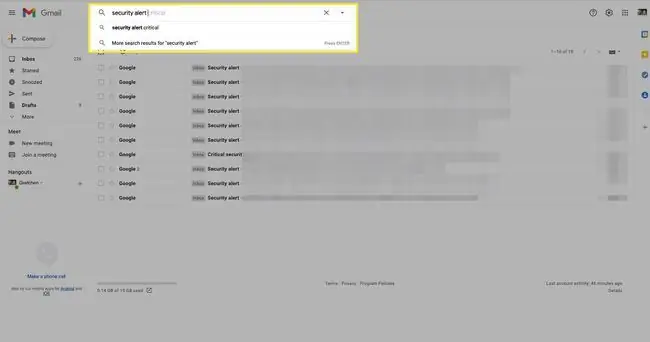
Por ejemplo, puede buscar asunto:pedido para poder recopilar pedidos en línea en su propia etiqueta Compras en línea. Luego, con todos esos correos electrónicos en la lista, puede usar el botón Select en el lado izquierdo del menú para res altarlos todos. Aplicar una o más etiquetas es tan fácil como usar el botón Etiquetas.
Si tiene una gran cantidad de mensajes, no todos aparecerán en la lista mostrada. Para res altarlos todos, haga clic en Seleccione todas las conversaciones que coincidan con esta búsqueda, que se muestra debajo del menú y encima de los correos electrónicos.
Cómo deshacer una etiqueta de Gmail
Eliminar una etiqueta de un correo electrónico es tan simple como usar el botón Etiqueta para desmarcar la etiqueta. O bien, puede seleccionar el pequeño x junto a la etiqueta en la parte superior del correo electrónico.
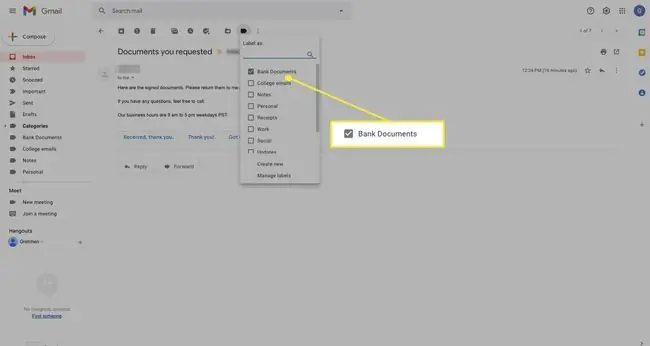
Cómo eliminar una etiqueta de Gmail
Es una buena práctica eliminar etiquetas no utilizadas e innecesarias. Las etiquetas son una gran herramienta de organización, pero tener demasiadas desordenará el menú del panel izquierdo y puede hacer que Gmail funcione lentamente.
Para eliminar las etiquetas de Gmail, abra la configuración de etiquetas a través del menú de Gmail (Configuración > Ver todas las configuraciones > Labels), y luego seleccione remove al lado de las etiquetas.
Al eliminar una etiqueta de Gmail, no se eliminarán los mensajes que la estaban usando, pero se eliminará la etiqueta en sí, por lo que no podrá asignar esa etiqueta a los correos electrónicos a menos que la vuelva a crear.






